A Google Dokumentumok helyesírás-ellenőrzésének kijavítása
Hibaelhárítási útmutató / / August 04, 2021
Hirdetések
A helyesírási hibák mindig elkerülhetetlenek, ha gyorsan gépelsz bármilyen szövegszerkesztővel. A Google Dokumentumok online szövegfeldolgozó alkalmazás alapértelmezett helyesírás-ellenőrzési mechanizmussal rendelkezik. Ha rossz szót ír be, az értesíti Önt, és helyesbíti. Néha a felhasználók panaszkodnak arra, hogy ez a helyesírás-ellenőrzés nem működik az alkalmazásban. Ebben az útmutatóban elmagyaráztam, hogyan lehet ugyanezt kijavítani.
Most biztosan kíváncsi vagy, miért is történne ez a fene? Előfordulhat valami hiba, bármilyen kiterjesztés miatt, amelyet telepített a böngészőbe, gyenge internet, hiba a szöveges formátumban stb. Van néhány olyan megoldás, amelyet felsoroltam, és könnyen meg fog oldani javítsa ki a Google Dokumentumok helyesírás-ellenőrzését nem működő kérdés.

A Google Dokumentumok hibát észlelt Hogyan javítható?
Hirdetések
Tartalomjegyzék
-
1 A Google Dokumentumok helyesírás-ellenőrzésének kijavítása
- 1.1 Ellenőrizze a Nyelv beállításait
- 1.2 Hiba a szövegformátumban
- 1.3 Másik böngésző használata
- 1.4 Próbálja helyesbíteni a helyesírást
- 1.5 Törölje a Dokumentumok gyorsítótárát és adatait [okostelefon-felhasználók]
- 1.6 Frissítse a Google Dokumentumok alkalmazást [okostelefon-felhasználók]
- 1.7 Törölje a böngésző adatait a számítógépén
- 1.8 Helyesírás-ellenőrzés engedélyezése a Dokumentumokban
- 1.9 Ha a Google Dokumentumok helyesírás-ellenőrzése nem működik, tiltsa le a böngésző bővítményeit
A Google Dokumentumok helyesírás-ellenőrzésének kijavítása
Kezdjük el a hibaelhárítást. Mielőtt bármilyen hibaelhárítási módszert kipróbálna, próbálja meg egyszer vagy kétszer betölteni a Google Dokumentumok oldalt. Ezután ellenőrizze, hogy a helyesírás-ellenőrzés működik-e vagy sem. Lehet, hogy a weboldal nem töltődött be megfelelően, emiatt az alkalmazás funkciói nem működnek megfelelően.
Ellenőrizze a Nyelv beállításait
Először ellenőrizze, hogy a megfelelő nyelvet állította-e be a számítógépén lévő Google Dokumentumok alkalmazásban. A helyesírás a globálisan használt különféle nyelveknél eltérő lesz.
- Menj File a menüsorban.
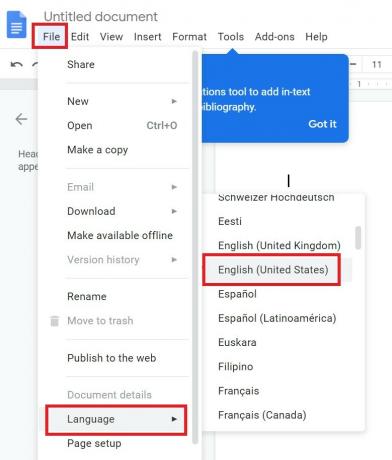
- Ezután táguljon Nyelv > válassza ki a kívánt nyelvet vagy ellenőrizze, hogy ez-e a megfelelő nyelv össze kívánja állítani a doc fájlt.
Hiba a szövegformátumban
Ez akkor fordulhat elő, ha a szöveget más forrásból másolta a Google Dokumentumokba. Ennek orvoslásához ezt kell tennie.
- Jobb klikk a szövegmezőben
- Válassza a lehetőséget Beillesztés formázás nélkül [Próbálja meg használni a parancsikont Ctrl + Shift + V]
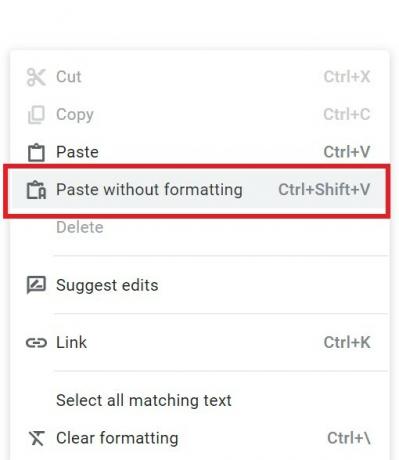
- Ezután ismét illessze be a másolni kívánt szöveget a Google Doc-ba.
Másik böngésző használata
Most nincs pontos oka annak, hogy a Google Dokumentumok helyesírás-ellenőrzési mechanizmusa nem fog működni egyetlen böngészőben sem. Bármely átmeneti hiba miatt előfordulhat. Általában a legtöbb ember különböző böngészőket telepített a számítógépére. Tehát próbáljon meg böngészőt váltani. Különféle hatékony böngészők léteznek, mint például a Chrome böngésző, a Firefox, a Microsoft Edge stb.
Ha a Doc-fájl helyesírás-ellenőrzése még mindig nem működik, miután megpróbálta megnyitni és szerkeszteni a Doc fájlt, akkor legyen az. Próbálja ki a következő hibaelhárítási módszert.
Hirdetések
Próbálja helyesbíteni a helyesírást
Tudom, hogy ez viccesen hangzik, de ha van elég időd erre, megpróbálhatod kijavítani a helyesírást.
- Először fejezze be a dokumentum megírását, szerkesztését vagy másolását.
- Ezután vigyázzon azokra a bekezdésekre, ahol hibák vannak.
- Ezután egyesével javítsa ki a hibákat.
Az egyetlen fogás: meg kell győződnie arról, hogy pontosan a helyesírást vagy kifejezést írja be.
Törölje a Dokumentumok gyorsítótárát és adatait [okostelefon-felhasználók]
Néha, ha a régi gyorsítótárazott fájl továbbra is rendetlen a memóriában, ez az alkalmazás akadozását okozhatja. Ez az alkalmazás egyes szolgáltatásait érinti. Tehát próbálja meg törölni a Docs alkalmazás gyorsítótárát az okostelefonon.
- Menj Beállítások > Alkalmazások és értesítések
- Ezután érintse meg a gombot Az összes alkalmazás megtekintése
- Kérjük, görgessen le a Dokumentumok alatt Alkalmazás információk és érintse meg a megnyitáshoz

- Érintse meg Tárolás és gyorsítótár
- Végül érintse meg a gombot Cache törlése.
Frissítse a Google Dokumentumok alkalmazást [okostelefon-felhasználók]
Ha okostelefonjáról használja a Dokumentumok alkalmazást, akkor valószínűleg valami hiba miatt a helyesírás-ellenőrzés nem működik megfelelően. Tehát nézze meg, van-e függőben lévő frissítés, amelyet telepítenie kell.
Hirdetések
- Nyisd ki A Play Áruház > érintse meg a ikont hamburger gomb.
- Ezután válassza ki Saját alkalmazások és játékok.
- Ezután az új frissítésre váró alkalmazások listájában keresse meg a Dokumentumok alkalmazást.
- Ha az alkalmazás szerepel a listán, akkor mellette látnia kell egy Frissítés választási lehetőség. Érintse meg
- Hagyja telepíteni a frissítést
- Azután indítsa újra a Google-dokumentumokat alkalmazás az okostelefonon.
- Nyissa meg a Doc fájlt, és ellenőrizze, hogy működik-e a helyesírás-ellenőrzés.
Törölje a böngésző adatait a számítógépén
- Indítsa el a webböngészőt
- Kattintson a 3 pontos gomb a jobb sarokban.
- Ezután válassza a menüből Beállítások.
- Ezután írja be a keresőmezőbe Böngészési adatok törlése.
- Kattintson a sárga kiemelt lehetőségre Böngészési adatok törlése.

- A párbeszédpanel megnyitásakor váltson a Speciális fülre.
- Törölnünk kell a gyorsítótárazott fájlokat és a cookie-kat. Tartsa őket ellenőrizve. Azonban törölje a böngészési előzmények jelölőnégyzet jelölését, hogy ne veszítse el azokat az oldalakat, amelyekhez gyakran hozzáfér a webböngészőjéhez.
- Végül kattintson a gombra Adatok törlése.
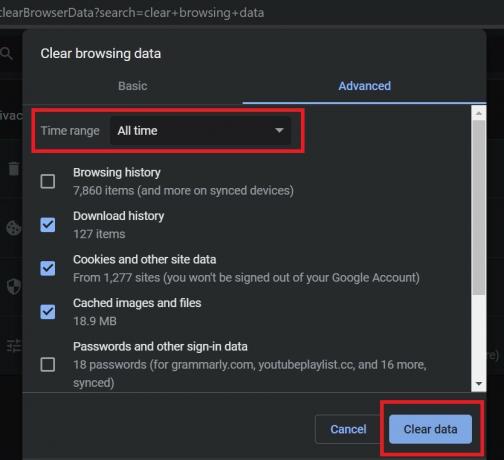
- Zárja be és indítsa újra a böngészőt
- Nyissa meg a Google Doc fájlt, és ellenőrizze, hogy a helyesírás-ellenőrzés funkció működik-e vagy sem.
Helyesírás-ellenőrzés engedélyezése a Dokumentumokban
Lehet, hogy a helyesírás-ellenőrzés valamilyen oknál fogva leállt. Tehát ellenőriznie kell ugyanezt és engedélyeznie kell. Ez egy másik egyszerű megoldás, amelyről a felhasználók gyakran megfeledkeznek.
- Menj Eszközök > Helyesírás és nyelvtan.
- Ezt ellenőrizze Helyesírás-ellenőrzés és nyelvtani ellenőrzés engedélyezve.

- Ezt is ellenőrizze Helyesírási javaslatok megjelenítése és Nyelvtani javaslatok megjelenítése engedélyezve vannak.
Ha a Google Dokumentumok helyesírás-ellenőrzése nem működik, tiltsa le a böngésző bővítményeit
Ha telepítette a böngészőbővítményeket, akkor próbálja meg kikapcsolni őket, és ellenőrizze, hogy a Google Docs helyesírás-ellenőrzése most működik-e vagy sem. Nem minden telepített plugin okozza a hibát a helyesírás-ellenőrzésben.
Ha az összes beépülő modul letiltása után továbbra sem érkezik válasz a helyesírás javítására a Google Dokumentumok fájlban, akkor próbálja meg egyesével engedélyezni a beépülő modulokat. Ezután nézze meg, hogy engedélyezve melyik plugin nem működik a helyesírás-ellenőrzés. Ez eltart egy ideig, de mindenképpen segít a probléma rendezésében.
Alternatív megoldásként megpróbálhatja inkognitómódban használni a böngészőt, és megnyithatja a Google Dokumentumot a tartalom létrehozásához vagy szerkesztéséhez. Amikor az inkognitómód aktív, a bővítmények alapértelmezés szerint le vannak tiltva. Ezért használhatja ezt a módszert is.
Tehát ezek a különböző megoldások, amelyek mindenképpen segíthetnek abban, hogy megoldja a Google Dokumentumok helyesírás-ellenőrzésének problémáját, amely nem működik az Ön eszközein. Ha bármilyen tartalomkészítő vagy, akkor tudod, mennyire fontos a helyes írásmód és nyelvtan használata a tartalom átadása során. Ezért próbálja ki ezeket a hibaelhárítási módszereket, amelyeket elmagyaráztam, és tudassa velem, mi működött az Ön számára a megjegyzésekben.
Egyéb útmutatók a Google Dokumentumokban,
- Hogyan lehet kijavítani a Google Dokumentumok automatikus mentését
- Útmutató a Szerkesztő használatához a Google Dokumentumokban
- A Google Dokumentumok nem töltődik le: Hogyan lehet javítani
- Áthúzott szöveg létrehozása vagy eltávolítása a Google Dokumentumokban

![Stock ROM telepítése a Vertex Impress Aquára [Firmware Flash File]](/f/9a60cc70547c739993e048a711ed044c.gif?width=288&height=384)

![Stock ROM telepítése a Symphony V125-re [Firmware File / Unbrick]](/f/93c551d6c42a111f17c16e722dc4ccf0.jpg?width=288&height=384)